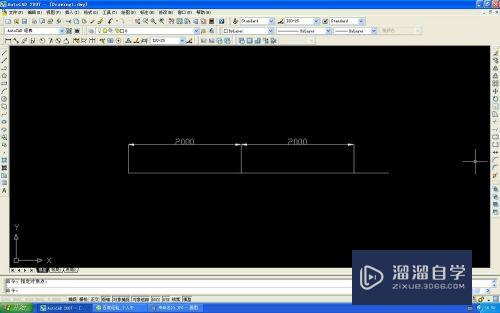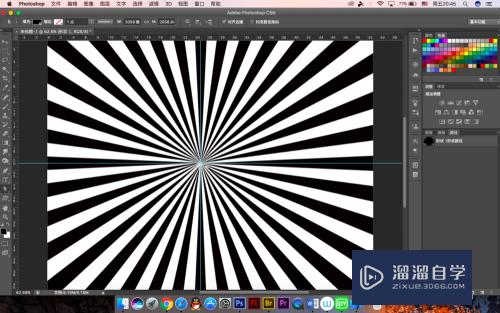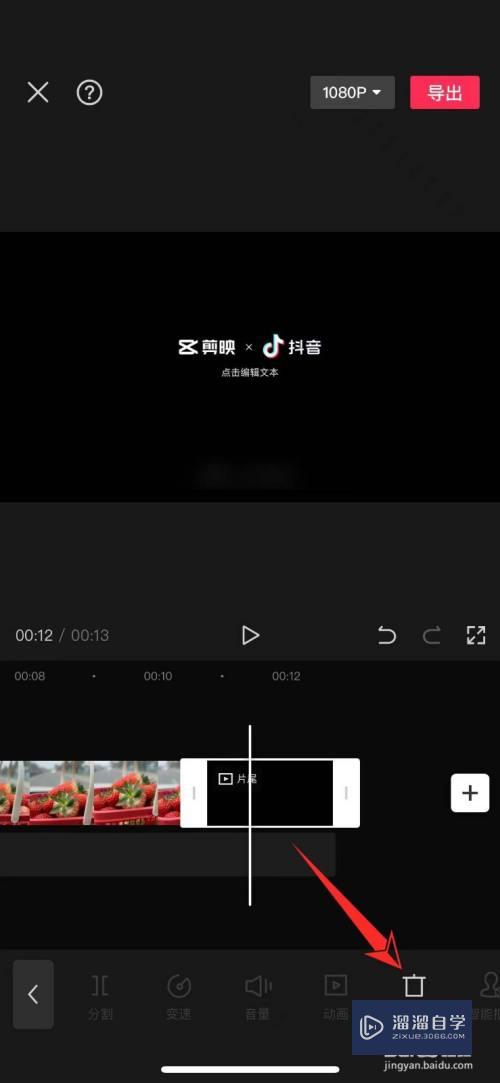SketchUp2017怎么用图层工具优质
在使用SketchUp2017进行制作场景时。特别是复杂的场景。我们离不开图层工具的帮助。但对于一些新手。可能不了解SketchUp2017怎么用图层工具。所以小渲整理了教程。希望能帮助到大家。
工具/软件
硬件型号:华硕(ASUS)S500
系统版本:Windows7
所需软件:SketchUp 2017
方法/步骤
第1步
首先。我们打开草图大师新建一份图纸。
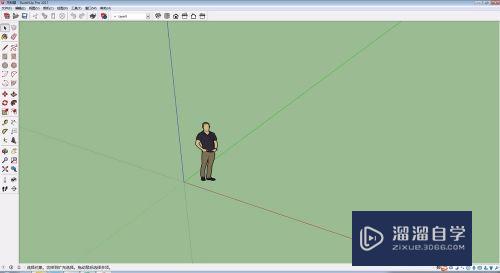
第2步
找到箭头所指的窗口并点击。
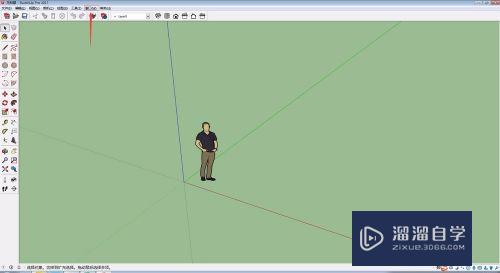
第3步
在“窗口”下拉菜单内选择默认面板。
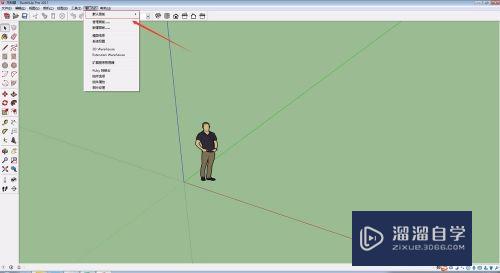
第4步
在“默认面板”选项内点击“图层”(箭头所指处)。调出图层工具面板。
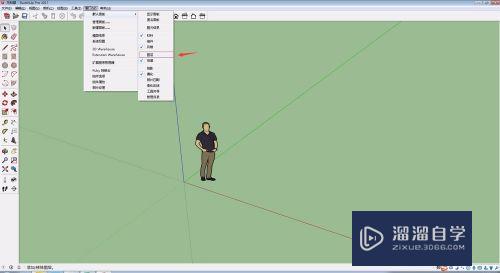
第5步
点击下图箭头所指的新建图层按钮。新建图层使用。
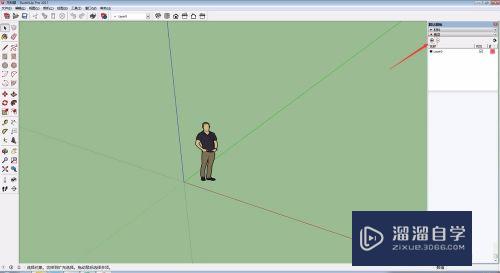
以上关于“SketchUp2017怎么用图层工具”的内容小渲今天就介绍到这里。希望这篇文章能够帮助到小伙伴们解决问题。如果觉得教程不详细的话。可以在本站搜索相关的教程学习哦!
更多精选教程文章推荐
以上是由资深渲染大师 小渲 整理编辑的,如果觉得对你有帮助,可以收藏或分享给身边的人
本文标题:SketchUp2017怎么用图层工具
本文地址:http://www.hszkedu.com/59450.html ,转载请注明来源:云渲染教程网
友情提示:本站内容均为网友发布,并不代表本站立场,如果本站的信息无意侵犯了您的版权,请联系我们及时处理,分享目的仅供大家学习与参考,不代表云渲染农场的立场!
本文地址:http://www.hszkedu.com/59450.html ,转载请注明来源:云渲染教程网
友情提示:本站内容均为网友发布,并不代表本站立场,如果本站的信息无意侵犯了您的版权,请联系我们及时处理,分享目的仅供大家学习与参考,不代表云渲染农场的立场!